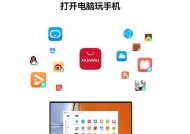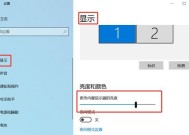如何解决笔记本电脑运行缓慢的问题(优化方案帮你提速)
- 电器维修
- 2024-11-06
- 38
- 更新:2024-10-15 17:23:19
随着时间的推移,笔记本电脑可能会出现运行缓慢的问题,这不仅影响工作效率,还让人感到沮丧。本文将为大家介绍一些解决笔记本电脑运行缓慢问题的方法和技巧。

清理磁盘空间
随着时间的推移,我们的电脑上积累了大量的临时文件、垃圾文件和不必要的程序,这些文件会占据磁盘空间并降低电脑的性能。我们可以使用磁盘清理工具来删除这些文件,以释放磁盘空间,提高电脑的速度和性能。
卸载不必要的软件
我们常常会在电脑上安装各种软件,但并不是每个软件都是必需的。卸载不必要的软件可以减轻系统负担,提高电脑的速度。打开控制面板,点击“卸载程序”或“添加/删除程序”,选择不需要的软件并进行卸载。
禁用启动项
电脑开机时,会自动启动一些程序,这些程序会占用系统资源,导致电脑运行缓慢。我们可以通过任务管理器或系统配置实用程序来禁用不必要的启动项,从而提高电脑的启动速度。
优化系统设置
调整一些系统设置可以提高电脑的速度和性能。关闭不需要的视觉效果、调整虚拟内存大小和修改系统注册表等。这些设置的优化将减少系统负担,使电脑更加流畅。
检查硬件问题
有时,电脑运行缓慢可能是由硬件问题引起的。检查电脑硬盘是否有错误、清理风扇和散热器以保持正常散热,并确保硬件设备驱动程序是最新的。解决硬件问题将显著提高电脑的性能。
升级硬件配置
如果以上方法仍然不能解决问题,考虑升级电脑的硬件配置。增加内存、更换固态硬盘或升级显卡等。硬件升级可以提供更好的性能和速度,使电脑更加流畅。
清理浏览器缓存
浏览器缓存是保存网页、图像和其他下载内容的临时文件夹。如果缓存文件过多,将占用磁盘空间并减慢浏览器的加载速度。我们可以定期清理浏览器缓存,以提高浏览器的性能和速度。
运行病毒扫描
电脑感染病毒可能会导致运行缓慢的问题。我们可以使用安全软件进行全盘扫描,以查找和清除电脑中的恶意软件和病毒。及时清除病毒将提高电脑的速度和安全性。
更新操作系统和驱动程序
保持操作系统和驱动程序的最新版本可以修复漏洞和错误,提供更好的兼容性和性能。我们应该定期检查更新,并及时下载和安装最新的补丁和驱动程序。
使用轻量级软件替代重型软件
某些软件可能会占用大量的系统资源,导致电脑运行缓慢。我们可以考虑使用功能相似但占用资源较少的轻量级软件,以提高电脑的速度和性能。
定期重启电脑
长时间运行电脑可能会导致系统缓慢。定期重启电脑可以清除系统缓存,释放内存,从而提高电脑的速度和性能。
使用清理工具进行系统维护
有许多系统维护工具可以帮助我们定期清理、优化和维护电脑。使用这些工具可以自动化一些优化和修复任务,提高电脑的运行速度和性能。
关闭后台运行的应用程序
在任务管理器中关闭后台运行的应用程序,可以减少系统资源的占用,从而提高电脑的运行速度。
定期清理桌面和文件整理
桌面上过多的图标和杂乱的文件夹可能会影响电脑的速度和性能。我们应该定期清理桌面,整理文件,以保持电脑的整洁和高效。
合理使用电源管理选项
合理设置电源管理选项可以延长电池续航时间,但不适当的设置也可能导致电脑性能下降。我们应该根据实际需要选择适当的电源管理模式,以平衡性能和续航时间。
通过清理磁盘空间、卸载不必要的软件、禁用启动项、优化系统设置、检查硬件问题、升级硬件配置等方法,我们可以解决笔记本电脑运行缓慢的问题,提高电脑的速度和性能。同时,合理使用电源管理选项、定期清理桌面和文件整理等操作也是保持电脑高效运行的重要因素。希望这些方法和技巧对您有所帮助。
笔记本电脑运行太慢的解决方法
随着科技的发展,笔记本电脑已经成为现代人生活和工作中不可或缺的工具。然而,随着使用时间的增长,有些用户可能会遇到笔记本电脑运行变慢的问题,这不仅影响工作效率,还会给使用者带来不必要的困扰。本文将为大家介绍一些提升笔记本电脑运行速度的有效方法。
一、清理磁盘空间
让我们从磁盘清理开始,通过删除不必要的文件和程序来释放磁盘空间,这有助于提升电脑的整体性能。点击“开始”菜单,选择“计算机”,右键点击主硬盘驱动器,选择“属性”,然后点击“磁盘清理”。根据清理向导的指示,选择要清理的文件类型,如临时文件、回收站等。
二、更新操作系统和驱动程序
定期更新操作系统和驱动程序是保持电脑性能良好的关键。点击“开始”菜单,选择“设置”,然后点击“更新和安全”,进行系统和驱动程序的更新。这将修复已知的错误和安全漏洞,并提供更好的兼容性和性能。
三、卸载不常用的软件
我们在使用笔记本电脑时,经常会安装各种软件,而有些软件可能并不常用。这些软件不仅占据了磁盘空间,还会在后台运行消耗系统资源。通过点击“开始”菜单,选择“控制面板”,然后点击“程序和功能”,卸载那些不再需要的软件,可以有效提升电脑的运行速度。
四、禁止启动项
开机时自动启动的程序越多,会使电脑的启动速度变慢。通过按下“Ctrl+Shift+Esc”组合键打开任务管理器,点击“启动”选项卡,禁用那些不需要开机启动的程序。这样可以缩短开机时间,提高笔记本电脑的整体性能。
五、清理注册表
注册表是存储操作系统配置和信息的数据库,但随着时间的推移,注册表会变得臃肿和混乱,从而导致电脑运行缓慢。点击“开始”菜单,输入“regedit”并回车打开注册表编辑器。在编辑器中,备份注册表后,删除无效的注册表项和键。但请注意,在进行任何修改之前,务必备份注册表以防止意外发生。
六、清理垃圾文件
垃圾文件的积累会使电脑的性能下降。点击“开始”菜单,输入“运行”并回车打开运行对话框。输入“temp”并按回车键,这将打开临时文件夹。选中所有文件,右键点击并选择“删除”,然后确认删除操作。
七、关闭视觉效果
为了使界面更加美观,操作系统通常会默认开启一些视觉效果,但这些效果会消耗宝贵的系统资源。通过点击“开始”菜单,选择“控制面板”,然后点击“性能信息和工具”,选择“调整视觉效果”。在弹出的窗口中,选择“最佳性能”,以关闭所有视觉效果。
八、增加内存
内存是电脑运行速度的重要因素。如果你的笔记本电脑运行缓慢,考虑升级内存条。确认你的电脑支持的最大内存容量。然后购买合适的内存条,并根据电脑使用手册的指示安装内存条。
九、检查磁盘错误
磁盘错误可能导致文件读取和写入速度下降。通过点击“开始”菜单,选择“计算机”,右键点击主硬盘驱动器,选择“属性”,然后点击“工具”选项卡,在“错误检查”部分点击“检查”按钮。系统会自动检测和修复磁盘错误,从而提高电脑的性能。
十、优化启动顺序
优化启动顺序可以减少开机时的等待时间。点击“开始”菜单,输入“msconfig”并回车打开系统配置工具。在打开的窗口中,点击“启动”选项卡,选择要禁用的启动项,然后点击“应用”和“确定”按钮。在下一次重启之后,只会加载必要的启动项,提高开机速度。
十一、定期清理内部硬件
随着时间的推移,笔记本电脑的内部硬件可能会积累灰尘和污垢,影响散热效果。定期清洁硬件组件,如风扇和散热片,可以保持电脑的良好散热性能,从而提高运行速度。
十二、关闭自动更新
虽然及时更新系统和软件是保持安全性的关键,但在某些情况下,自动更新可能会导致电脑变慢。通过点击“开始”菜单,选择“设置”,然后点击“更新和安全”,选择“Windows更新”,点击“更改选项”,选择“每周”或“手动”。这样可以减少自动更新对电脑性能的影响。
十三、安装杀毒软件
有时,恶意软件和病毒也会导致电脑变慢。安装一个有效的杀毒软件可以及时检测和清意程序,保护电脑的安全和性能。
十四、重装操作系统
如果以上方法都无效,考虑重装操作系统。这将为你的笔记本电脑带来一个干净的开始,摆脱所有可能影响性能的问题。但请记住,重装操作系统将清除所有数据,因此务必提前备份重要文件。
通过清理磁盘空间、更新操作系统和驱动程序、卸载不常用的软件、禁止启动项等一系列有效措施,我们可以提升笔记本电脑的运行速度。在日常使用中,定期进行电脑维护是非常重要的,这样可以保持电脑的高效稳定运行,提高工作效率和生活品质。